如何在 WooCommerce 中创建许可证(分步指南)
已发表: 2023-05-18您是否通过 WooCommerce 销售数字产品? 您是否需要添加身份验证系统以防止未经授权的用户使用您的产品? 如果您正在寻找解决此问题的分步指南,我们已经为您准备好了。 本文将向您展示如何在 WooCommerce 中创建许可证并保护您的产品免受第三方用户的侵害。
但首先,让我们看看 WooCommerce 许可证是什么以及它们如何提供帮助。
为什么在 WooCommerce 中创建许可证
在 WooCommerce 中创建许可证将帮助您防止未经授权使用您的产品。
假设您经营一家 WordPress 开发公司并销售产品的高级插件。 由于您出售它是为了获利,因此您必须确保没有第三方网站免费提供这些文件。 否则,它会在你的口袋里造成一个大洞。 默认情况下,无法保护您的文件免受未经授权的用户访问。
但是,如果您向插件添加了许可证验证,则可以保护您的文件。
如果您在互联网上搜索高级插件的无效版本,您会看到几个网站在宣传盗版。 为了摆脱这个问题,许可证验证会派上用场。
因此,添加许可证是保护您的产品和业务的好方法。
如何在 WooCommerce 中创建许可证
本节将向您展示如何在 WooCommerce 中创建许可证。
由于 WooCommerce 默认没有此功能,我们将使用专用的许可证管理器插件。 值得庆幸的是,我们创建了市场上最好的 WooCommerce 许可证管理器插件之一——WooCommerce 许可证管理器。
我们将使用它在 WooCommerce 商店内创建许可证。
1) 购买插件
您需要做的第一件事是购买 WooCommerce License Manager 插件。 如果您查看定价部分,您可以在那里看到三个订阅选项:
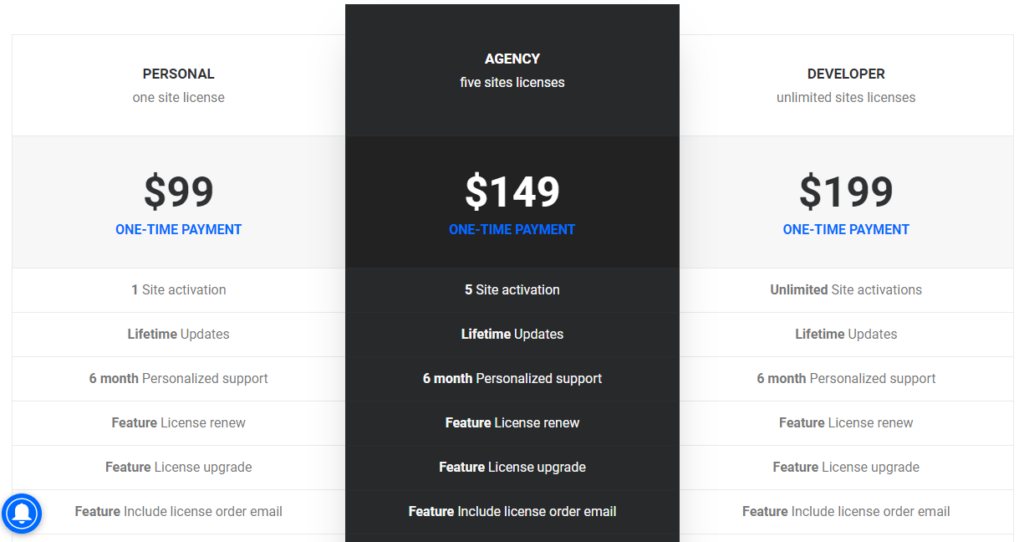
- 个人 – 1 个网站许可证 – 99 美元(一次性费用)
- 代理商 – 5 个网站许可证 – 149 美元(一次性费用)
- 开发人员 – 无限网站许可证 – 199 美元(一次性费用)
您可以根据需要选择计划。 例如,如果您是在线商店所有者并且只需要一个 WooCommerce 安装的插件,那么个人订阅将是一个不错的选择。 另一方面,当您与多家在线商店或客户合作时,代理或开发商计划就很棒。
在这种情况下,我们将使用开发者订阅。
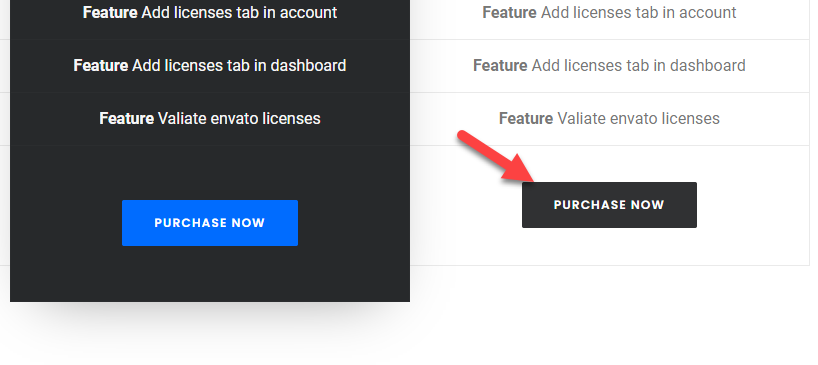
很快,您将被重定向到结帐页面。 您可以使用您的 PayPal 账户或 Paddle 完成购买。
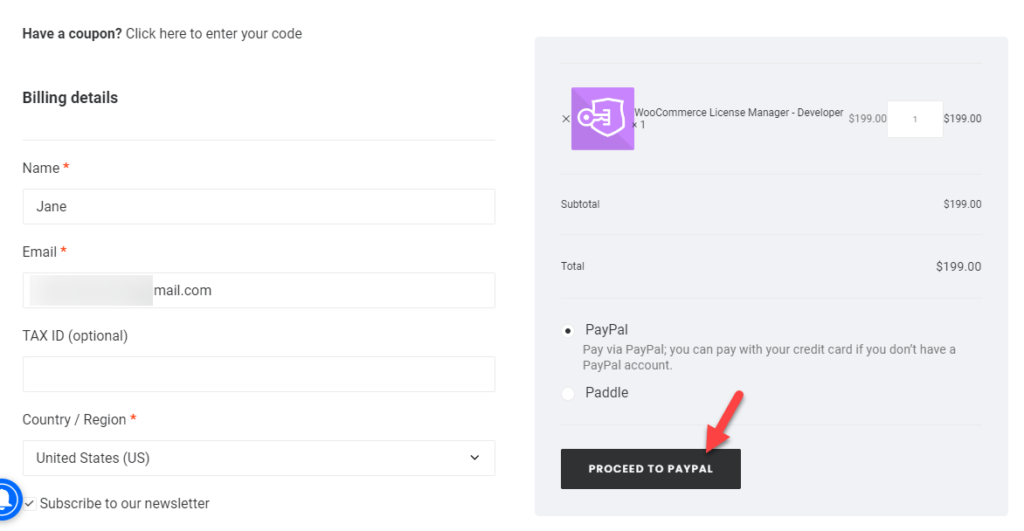
付款后,您将可以访问插件文件。 您可以登录到您的 QuadLayers 帐户并在帐户部分下查看可用的下载。
2) 安装和激活 WooCommerce 许可证管理器
在下载下,您可以看到您有权访问的每个插件。 从那里,您可以下载 WooCommerce 许可证管理器插件。
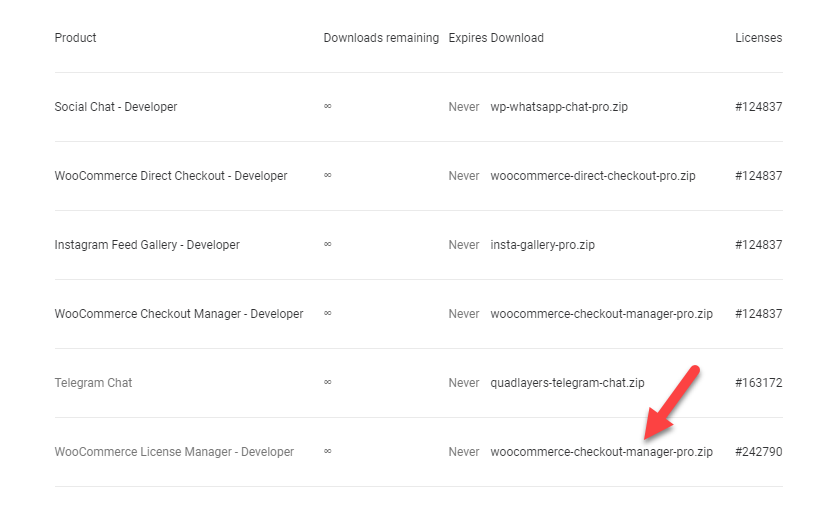
下载插件后,登录到您的 WooCommerce 商店的后端,然后转到插件 > 添加新插件。 从那里,您可以上传并安装 WooCommerce 许可证管理器插件。
但在此之前,请确保您首先安装并激活了 WooCommerce 许可证管理器的免费版本。
安装免费版后,您可以安装高级版插件。
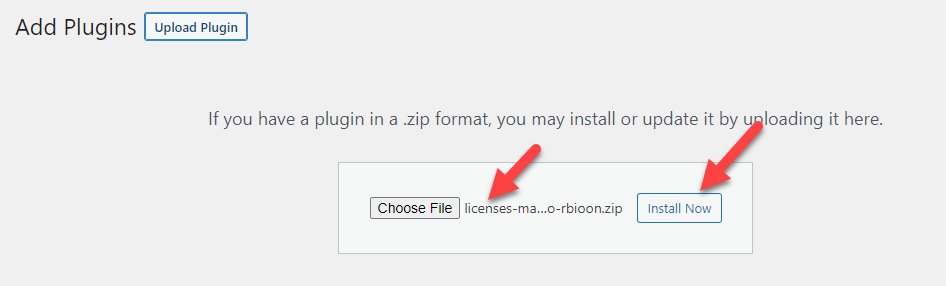
安装该工具后,您可以激活它。
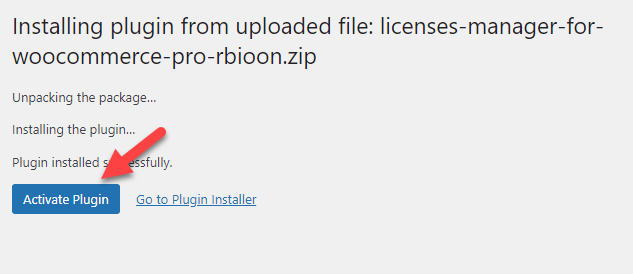
接下来,您需要验证您的许可证密钥。 验证许可证密钥将帮助您获得插件的优先支持和更新。 在您的 QuadLayers 帐户中的许可证部分下,您可以查看所有许可证密钥。
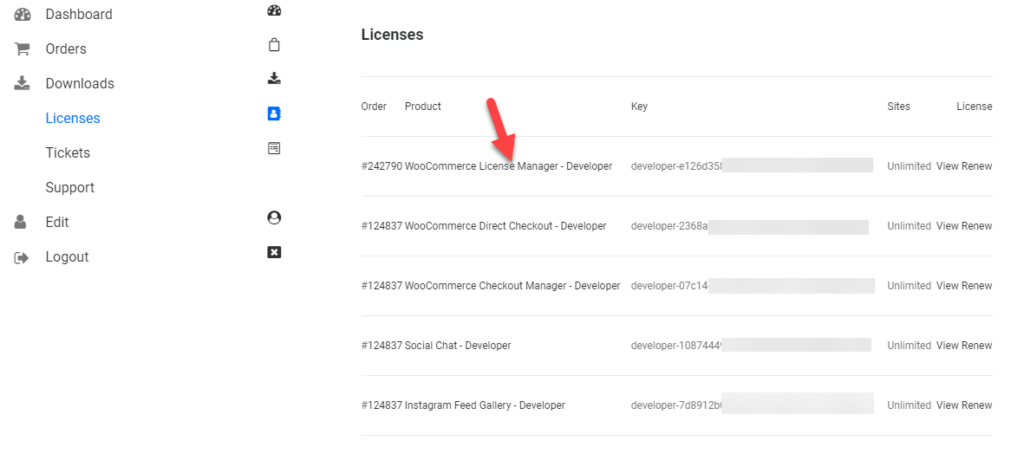
从那里获取您的许可证密钥并激活您的插件。
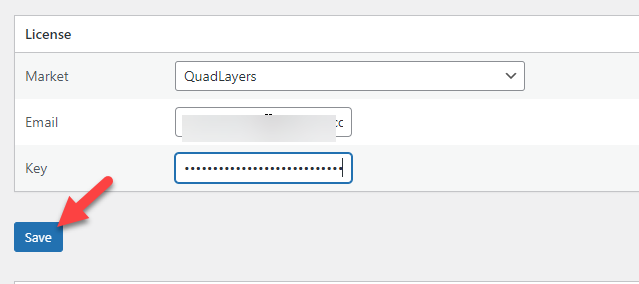
之后,您就可以进入下一阶段了。
WooCommerce 许可证管理器设置可以在 WooCommerce 自定义选项下找到。
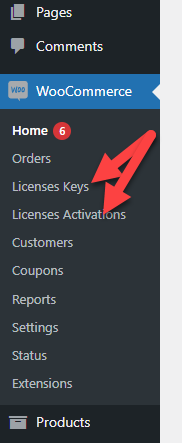
接下来,让我们转到主要配置选项。
3) 配置 WooCommerce 许可证管理器
在WordPress 设置下,您将看到许可证管理器设置。
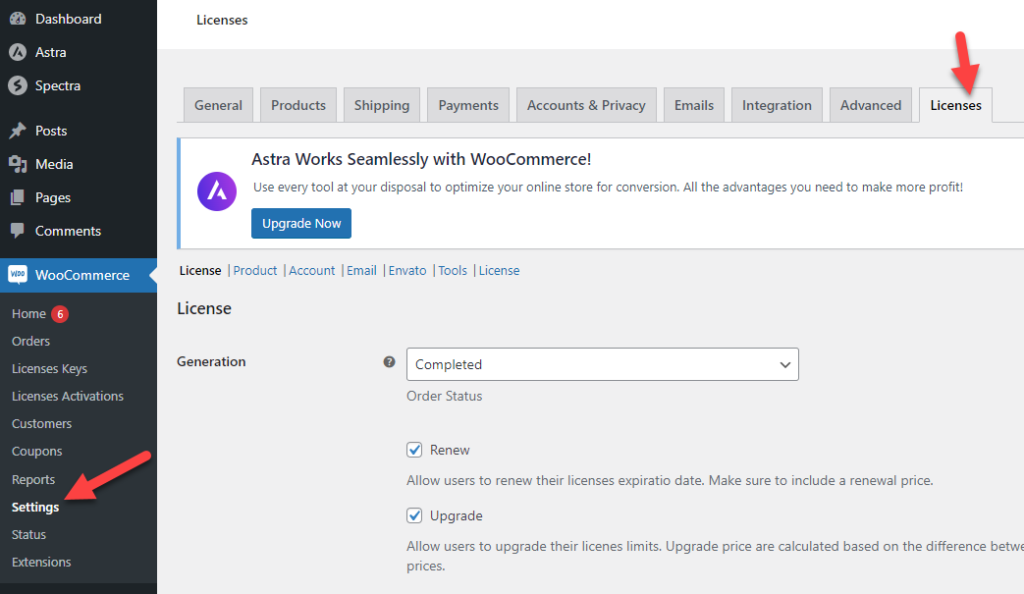
有六个主要的配置选项:
- 执照
- 产品
- 帐户
- 电子邮件
- 恩瓦托
- 工具
让我们深入了解每个选项。
在主要选项(许可证)中,您可以配置何时需要生成和验证许可证。 除此之外,您还可以配置自动更新设置并选择用户权限。
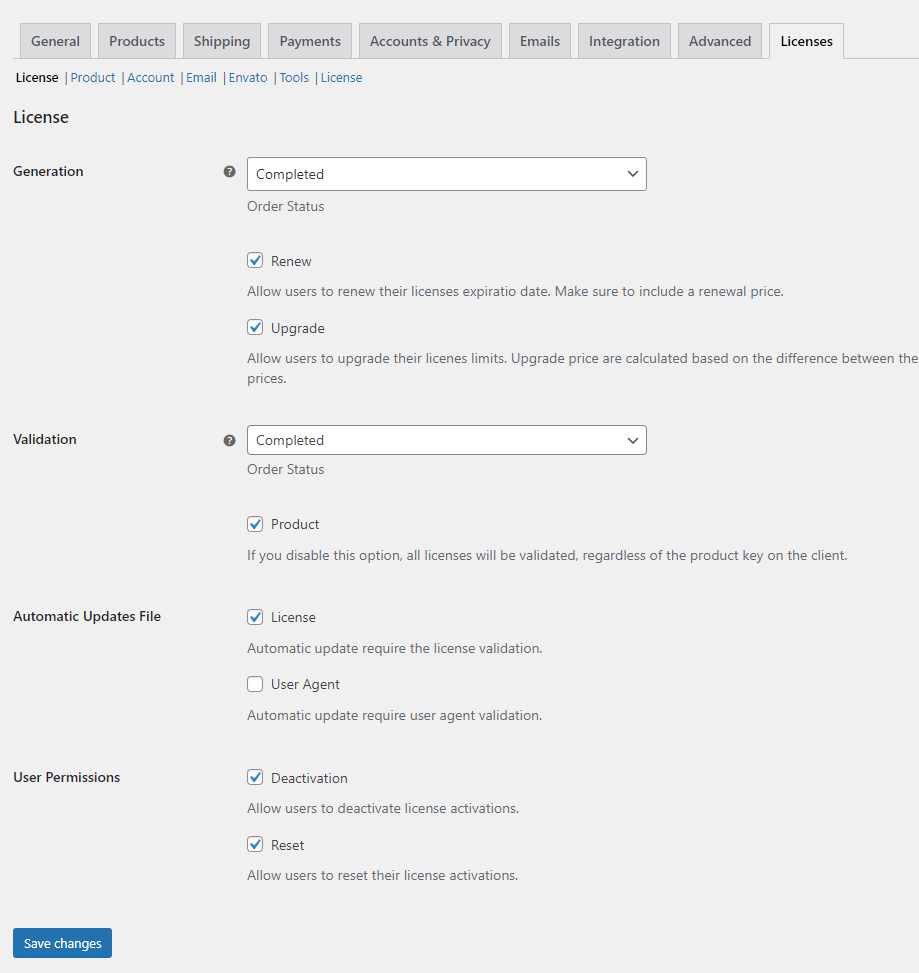
如果您需要在单个产品页面上显示许可证选项,请使用产品配置。
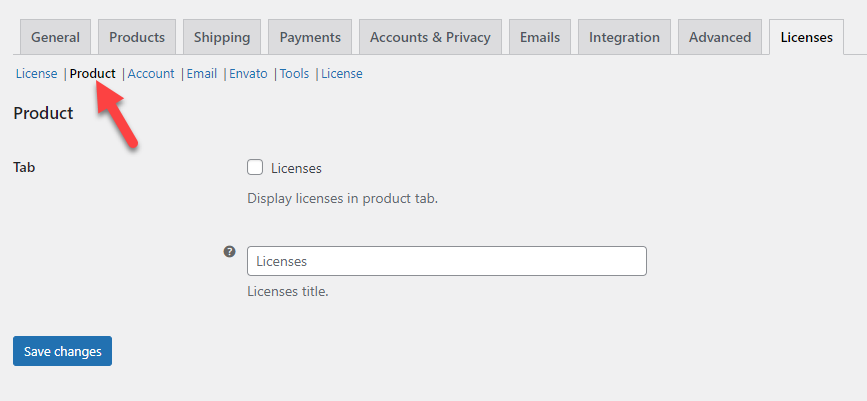
从帐户部分,您可以选择需要如何向最终用户显示许可证。
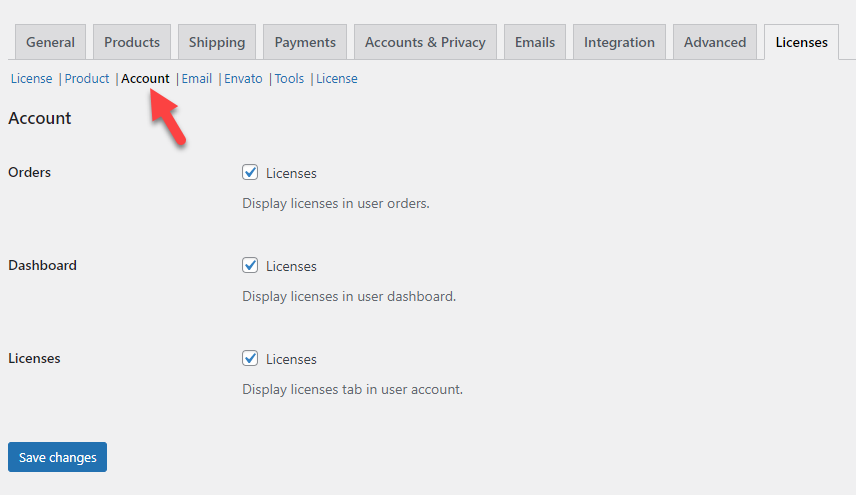
如果您需要在电子邮件中包含许可信息,请使用电子邮件自定义选项卡。
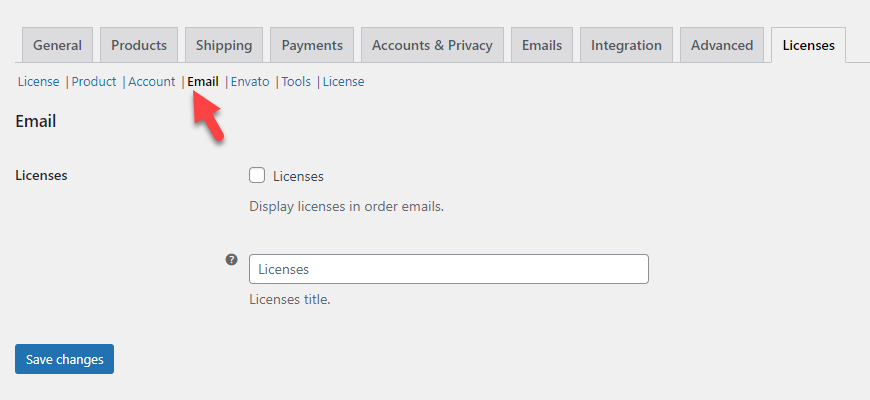
如果你使用 Envato 来销售你的代码并且还需要验证这些代码,你应该调整 Envato 设置。
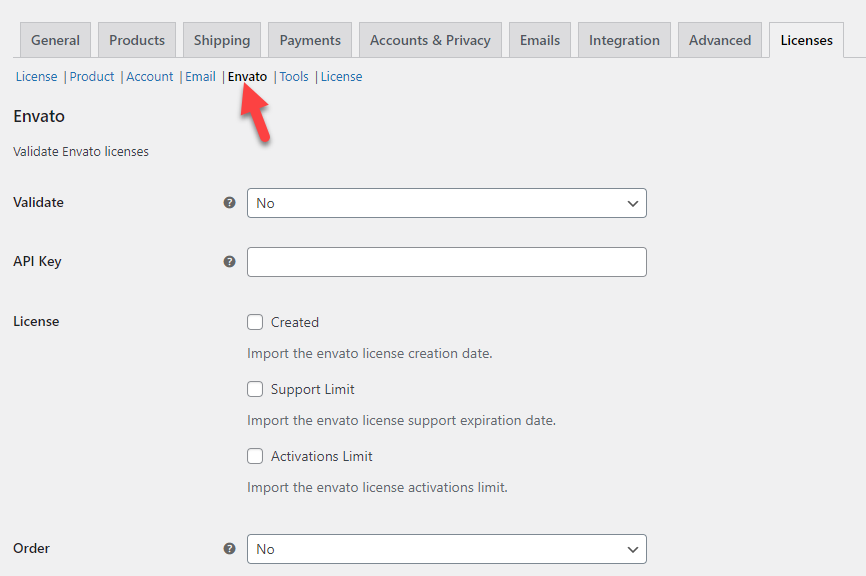
最后,工具部分将允许您在卸载时删除许可证、产品元数据和用户功能。
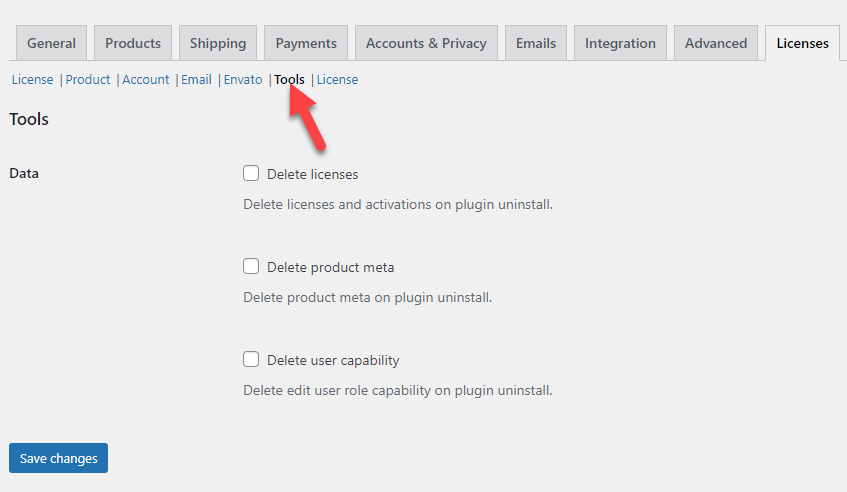

您可以根据需要修改插件的设置。 确保在调整选项后已保存更改。
4) 许可证生成
您应该单独配置产品以包含许可选项。 为此,请转到各个产品页面。 在 Product data 选项下,您可以看到一个带有 License 作为标签的复选框。
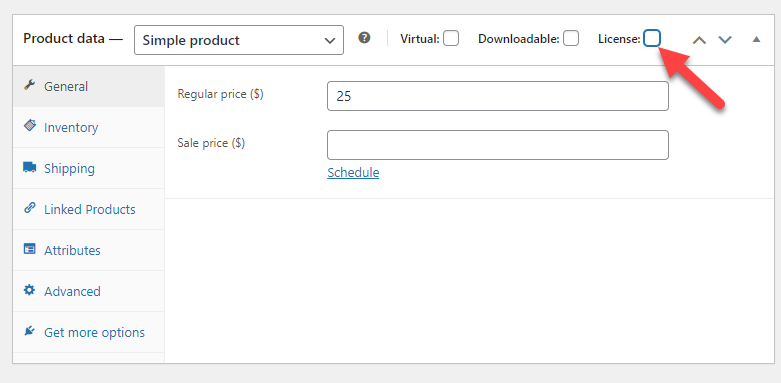
启用许可选项后,您将在左侧看到一个许可选项卡。
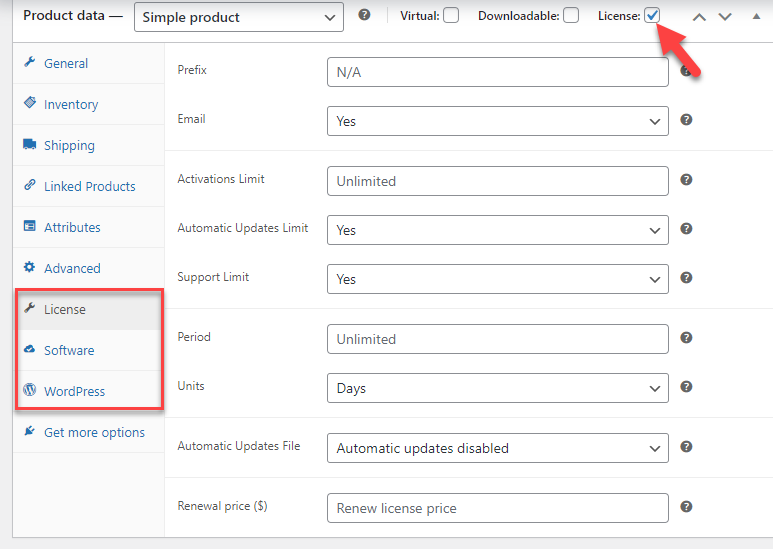
许可选项卡包含如下选项:
- 前缀:如果您需要为生成的许可证密钥使用前缀,请使用该框。 这是可选的。 如果将其留空,系统将生成带有随机前缀的许可证密钥。
- 电子邮件:用户是否需要使用他们的电子邮件地址进行许可证验证?
- 激活限制:决定允许单个许可证密钥激活的次数。
- 自动更新限制:您可以使用此字段来限制在获取许可证到期后自动更新文件。
- 支持限制:许可证到期后限制对插件的支持。
- Period:选择许可证有效期。
- 单位:选择以天、月或年为单位的时间段。
- 自动更新文件:选择一个文件进行自动更新。
- 续订价格:使用此字段添加续订许可证支持期所需的金额。
在软件选项卡下,您将获得所有技术资料。
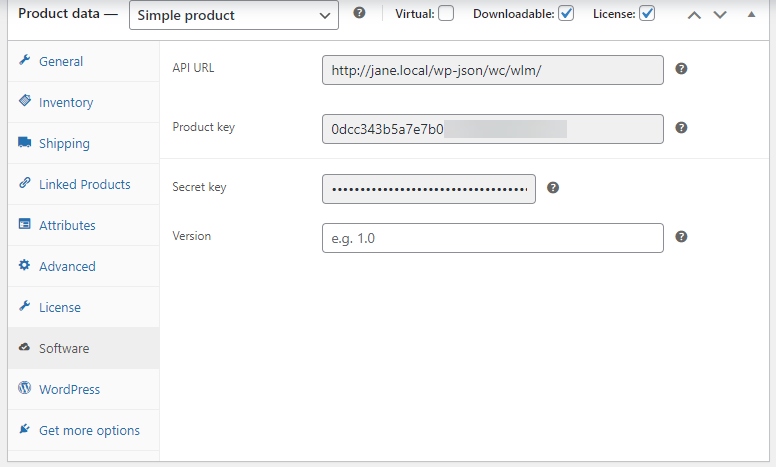
如果您需要做一些与开发和 API 相关的事情,您可以使用这些信息。 在该部分下方,您将看到 WordPress 选项卡。
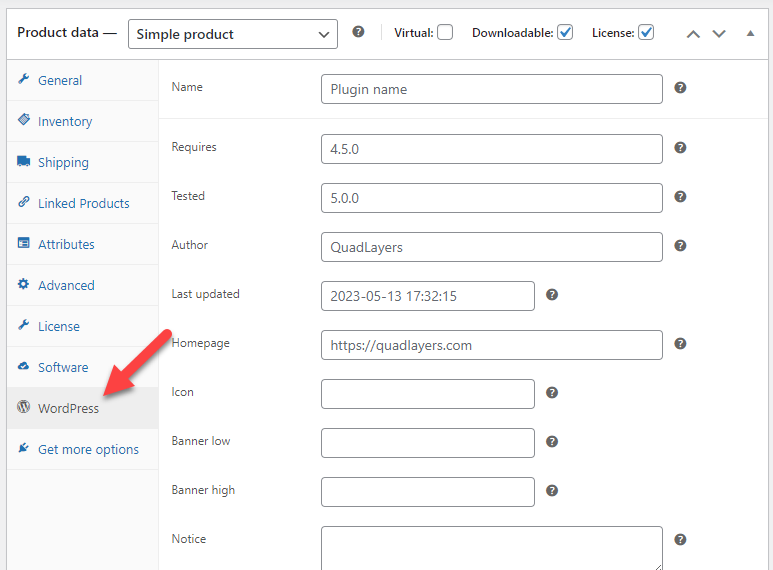
一旦你配置了这些东西,你就完成了
5) 测试许可证
要测试许可证密钥生成,您必须对已修改的产品进行样品购买。 根据我们的配置,许可证密钥只会在订单状态设置为complete后生成。
因此,从订单历史页面中,选择特定订单,并将其标记为已完成。
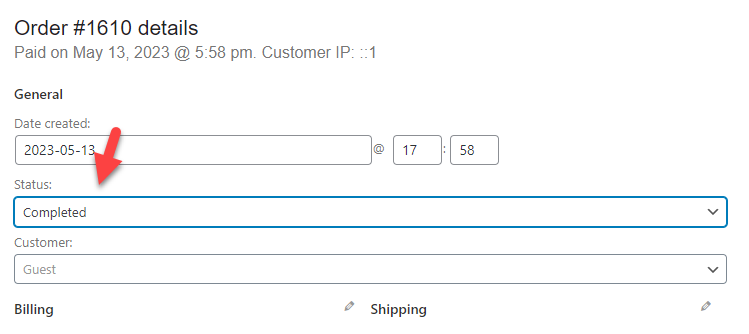
将其标记为完成后,您可以看到为其生成了一个许可证密钥。
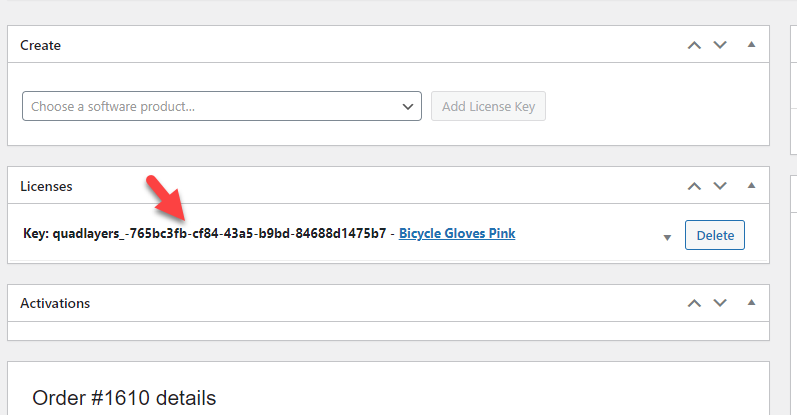
如果您需要有关到目前为止生成的许可证密钥的更多信息,请查看 WooCommerce 设置下可用的许可证密钥选项。
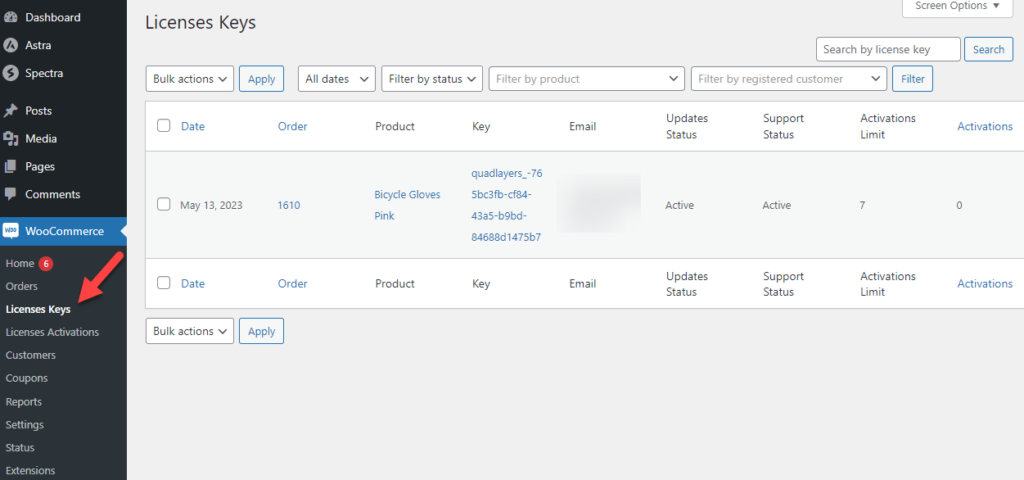
在许可证激活下,您可以看到有关密钥激活的所有信息。
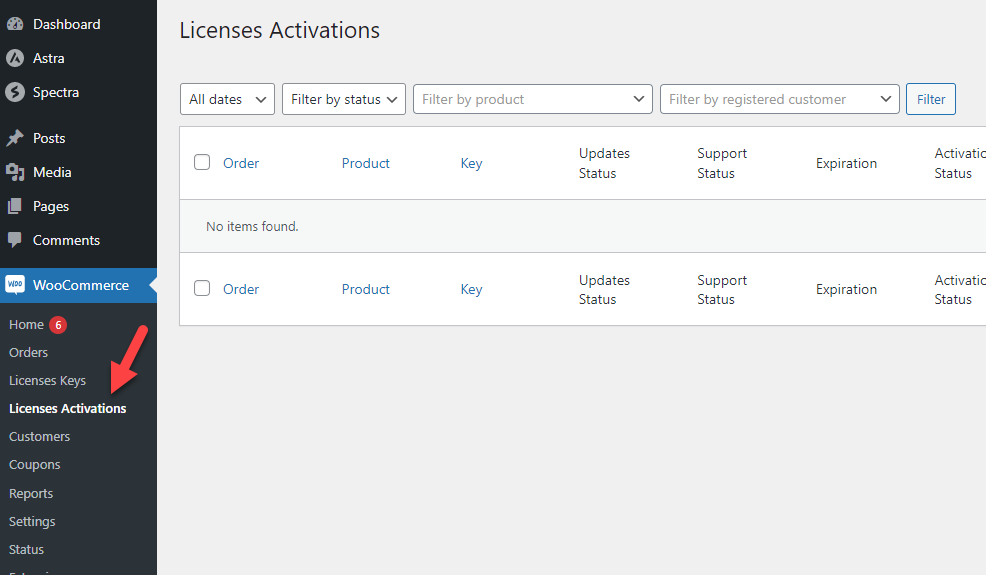
就是这样!
这就是您在 WooCommerce 中创建许可证的方式。 如果您需要更多帮助,请查看插件的文档部分。
奖励:最佳 WooCommerce 许可证管理器插件
除了 QuadLayers 的 WooCommerce License Manager 之外,还有一些工具可以做同样的事情。 本节将列出几个可用于在 WooCommerce 中创建和管理许可证密钥的插件。
1) WooCommerce 许可证管理器
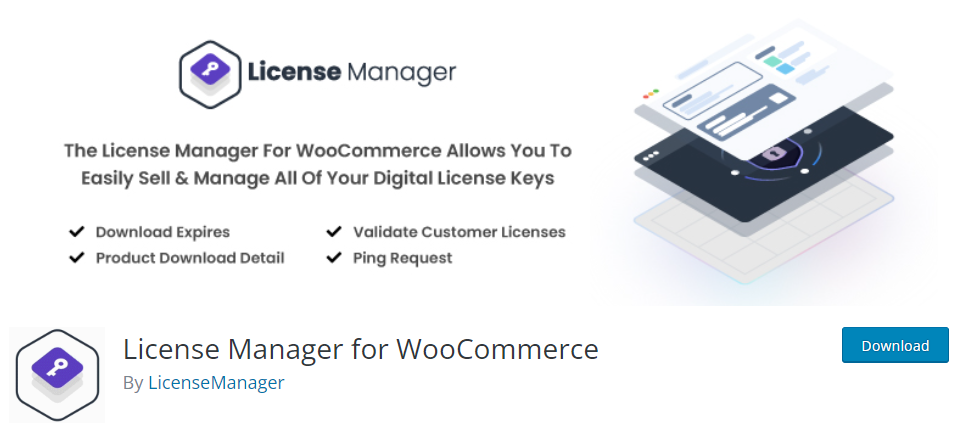
如果您需要一个易于使用的解决方案来管理您的许可证,您应该使用WooCommerce 的许可证管理器。 该插件具有优雅的用户界面,可帮助店主根据自己的喜好自定义许可证密钥。 由于该插件可以独立生成和验证许可证,这将是对销售量很大的 WooCommerce 商店的一个很好的补充。
在 REST API 的帮助下,您甚至可以增强插件的功能并做更多的技术工作。 通过此工具生成的所有许可证密钥都将被加密。 这有助于防止未经授权的用户使用,并保护您的企业免受第三方的侵害。 您还可以导入/导出许可证密钥并在您的商店之间移动它们。
如果您需要将带有密钥的客户转移到全新的 WooCommerce 网站,这将是一个方便的选择。
特征
- 安全环境
- 轻量级代码
- 便于使用
- 开发者友好
- 导入/导出密钥
价钱
WooCommerce 许可证管理器是一个免费增值插件。 从存储库中,您可以下载免费版本工具。 精简版具有非常基本的功能。 高级版的单个网站许可证每年需要 129 美元。
2) WoooCommerce 的序列号
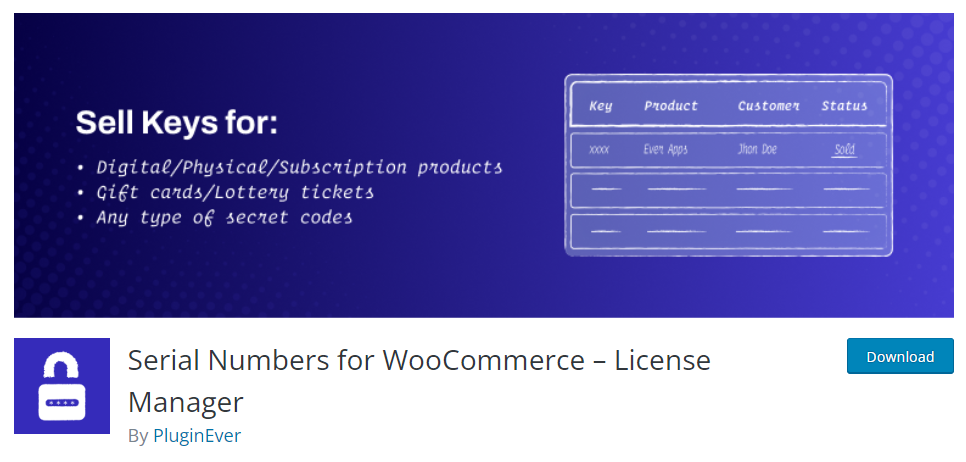
当您优先使用功能强大的许可证管理器插件时,您必须检查WooCommerce 的序列号。 该插件可以帮助您生成实体产品、数字产品、订阅产品、礼品卡等的许可证密钥。 因此,这将以各种方式为您的在线商店增色不少。 除此之外,您还可以为可变产品生成许可证密钥。
该工具还支持 WPML,一种流行的 WordPress 翻译插件。 有了它,您可以翻译插件并在多语言网站上使用它。 除了 WPML,该工具还支持 PDF 装箱单插件。 此插件中提供的集成功能强大且非常有用。
您还可以为许可产品设置自动订单完成。 通过这样做,您不需要将订单状态更改为手动完成。 客户几乎可以立即访问产品和许可证密钥。
特征
- 管理员通知
- 自动化流程
- 兼容第三方插件
- 批量导入/导出
- 加密
- 通过 API 验证
价钱
它是一种免费增值工具。 从 WordPress 插件存储库,您可以下载免费版插件。 高级版将花费你99 美元/年。
如果您需要了解有关 WooCommerce 许可证管理器插件的更多信息,请查看这篇文章。
结论
为您的数字产品添加身份验证是保护您的业务的好方法。 当您在市场上发布新插件或 WordPress 主题时,大多数人会发布其破解/补丁版本并进行传播。 这将严重(非常糟糕)地影响您的业务。
添加许可证密钥验证将防止未经授权的用户访问您的插件的功能。 由于许可证密钥是一组唯一的代码,因此没有人能够猜到或破解它们。 它将帮助您提高收入和信誉。
正如您在本教程中看到的,您可以使用功能强大的插件(如 QuadLayers 的 WooCommerce License Manager)快速生成和验证许可证密钥。 您不需要打扰任何技术方面; 即使是初学者也能做到。
我们希望您喜欢阅读本文并了解如何在 WooCommerce 中创建许可证密钥。 如果你这样做了,请考虑在社交媒体上与你的朋友和其他博主分享这篇文章。
您打算如何为您的数字产品添加额外的身份验证?
你还知道其他方法吗?
让我们在评论中知道。
您可能喜欢的类似文章:
- 最佳 WooCommerce 礼品卡插件(免费和高级)
- 如何按属性过滤 WooCommerce 产品
- WooCommerce 的最佳加密货币支付网关
